Photoshop制作简单的青苔立体字 Photoshop制作创意的水彩画艺术效果
2023-09-03 22:46:34 | 素材网
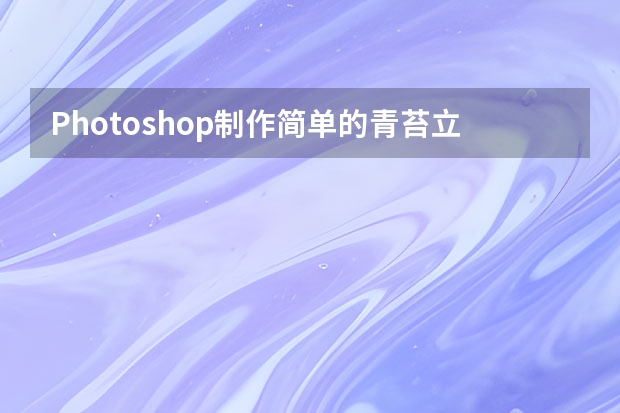
Photoshop制作简单的青苔立体字
苔藓字制作分为两个部分:首先输入想要的文字,并用画笔描边给文字边缘加上细小的纹理;然后用青苔素材叠加到文字上面,调整好边缘高光和光影。
最终效果
1、打开PS软件,按Ctrl + N 新建文件,尺寸为1200 * 800像素,分辨率为72像素/英寸,然后确定。
2、把前景色设置为黄褐色#835f43,然后用油漆桶工具把背景填充前景色。
3、在工具箱选择横排文字工具,在属性栏选择好字体,设置好大小,文字颜色设置为白色,然后在画布上点击一下输入想要的文字,如下图。

4、新建一个组,把文字拖到组里面。
5、按住Ctrl键 + 鼠标左键点击文字缩略图载入文字选区。
6、进入路径面板,点击面板下面的红框图标把选区转为路径。
7、回到图层面板,新建一个图层。
8、选择画笔工具,在属性栏点击画笔预设,在里面选择自带的草笔刷,然后把大小设置为20左右,如下图。
9、按F5调出画笔预设面板,设置形状动态和散布,如下图。
10、选择钢笔工具,在路径上面鼠标右键选择“描边路径”,在弹出的对话框选择“画笔”,参数及效果如下图。
11、新建图层,改变一下画笔大小,然后同样的方法描边路径,得到更多边缘细草。满意后按回车隐藏路径。
12、点击组前面的三角形把当前组收起来。
13、把下面的苔藓素材保存到本机,然后用PS打开,用移动工具拖到文字文件里面,按Ctrl + Alt + G 创建剪切蒙版。
14、按Ctrl + J 把当前图层复制一层,创建剪切蒙版后移到文字右侧部分,效果如下图。素材网
15、新建一个图层创建剪切蒙版。
16、把前景色设置为淡绿色#89c842。
17、选择画笔工具,选择柔边画笔,画笔不透明度设置为10%左右,把文字边缘区域涂亮一点。
18、新建一个图层,创建剪切蒙版,再把混合模式改为“滤镜”,用画笔把文字顶部区域涂亮一点,如下图。
19、载入文字选区,在背景图层上面新建一个图层,把选区适当羽化后填充黑色,作为文字投影,如下图。
20、把背景图层隐藏,在图层的最上面新建一个图层,按Ctrl + Alt + Shift + E 盖印图层。
21、把背景图层显示出来,然后给盖印图层添加图层样式,参数设置如下图,确定后把填充改为0%,如下图。
最终效果
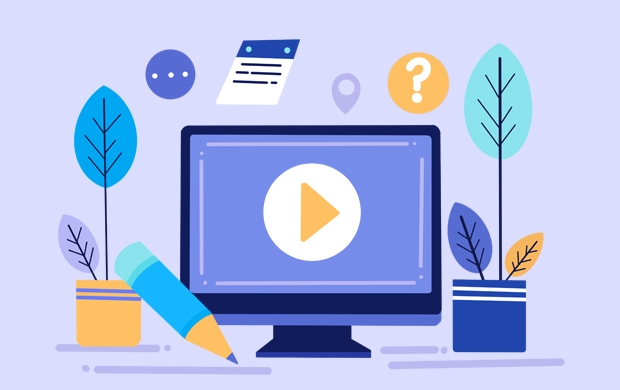
Photoshop制作创意的水彩画艺术效果
水彩画是一种非常受欢迎的艺术风格,并可以纳入你的设计项目,但是你不需要成为创建此类图像的艺术家,因为Adobe Photoshop可以通过内置滤镜创造逼真的水彩效果。在今天的教程中,我将可以通过一系列设置,可将任何照片转换为手绘水彩画。 本教程水彩画效果的产生是模拟了基于水彩进行手绘的设计美学。一些列的PS设置将创造基本的水彩画效果,用水彩笔刷产生的晕染效果和纸质纹理叠加将增加其真实感而达到令人信服的效果。
先看看效果图
步骤1
在Adobe Photoshop中打开您选择的图像。我正在使用的金门大桥照片来自Unsplash.com的Patrick Tomasso,右键单击背景图层,然后选择转换为智能对象。
步骤2
单击滤>滤镜库>艺术效果>干画笔,将设置更改为:画笔大小为10,画笔细节为10和纹理1,单击确定以应用效果。
步骤3
再次选择滤镜>滤镜效果>艺术效果>木刻,确保不要选择顶部默认选项,这将重新应用相同的效果,设置参数如下:色阶数为5,边缘简化度为4和边缘逼真度为1。更多PS教程和PS素材请到思缘教程网:
步骤4
回到图层面板,将图层混合模式改为点光。
以上就是关于Photoshop制作简单的青苔立体字 Photoshop制作创意的水彩画艺术效果的全部内容了,如果需要了解更多相关资讯敬请关注素材网。
Photoshop制作简单的青苔立体字苔藓字制作分为两个部分:首先输入想要的文字,并用画笔描边给文字边缘加上细小的纹理;然后用青苔素材叠加到文字上面,调整好边缘高光和光影。 最终效果1、打开PS软件,按Ctrl+N新建文件,尺寸为1200*800像素,分辨率为72像素/英寸,然后确定。2、把前景色设置为黄褐色#835f43,然后用油漆桶工具把背景填充前景色。3、在工具箱选择横排文

Photoshop制作简单的青苔立体字苔藓字制作分为两个部分:首先输入想要的文字,并用画笔描边给文字边缘加上细小的纹理;然后用青苔素材叠加到文字上面,调整好边缘高光和光影。 最终效果1、打开PS软件,按Ctrl+N新建文件,尺寸为1200*800像素,分辨率为72像素/英寸,然后确定。2、把前景色设置为黄褐色#835f43,然后用油漆桶工具把背景填充前景色。3、在工具箱选择横排文

Photoshop制作简单的青苔立体字苔藓字制作分为两个部分:首先输入想要的文字,并用画笔描边给文字边缘加上细小的纹理;然后用青苔素材叠加到文字上面,调整好边缘高光和光影。 最终效果1、打开PS软件,按Ctrl+N新建文件,尺寸为1200*800像素,分辨率为72像素/英寸,然后确定。2、把前景色设置为黄褐色#835f43,然后用油漆桶工具把背景填充前景色。3、在工具箱选择横排文

Photoshop制作简单的青苔立体字苔藓字制作分为两个部分:首先输入想要的文字,并用画笔描边给文字边缘加上细小的纹理;然后用青苔素材叠加到文字上面,调整好边缘高光和光影。 最终效果1、打开PS软件,按Ctrl+N新建文件,尺寸为1200*800像素,分辨率为72像素/英寸,然后确定。2、把前景色设置为黄褐色#835f43,然后用油漆桶工具把背景填充前景色。3、在工具箱选择横排文

Photoshop制作简单的青苔立体字苔藓字制作分为两个部分:首先输入想要的文字,并用画笔描边给文字边缘加上细小的纹理;然后用青苔素材叠加到文字上面,调整好边缘高光和光影。 最终效果1、打开PS软件,按Ctrl+N新建文件,尺寸为1200*800像素,分辨率为72像素/英寸,然后确定。2、把前景色设置为黄褐色#835f43,然后用油漆桶工具把背景填充前景色。3、在工具箱选择横排文

Photoshop制作简单的青苔立体字苔藓字制作分为两个部分:首先输入想要的文字,并用画笔描边给文字边缘加上细小的纹理;然后用青苔素材叠加到文字上面,调整好边缘高光和光影。 最终效果1、打开PS软件,按Ctrl+N新建文件,尺寸为1200*800像素,分辨率为72像素/英寸,然后确定。2、把前景色设置为黄褐色#835f43,然后用油漆桶工具把背景填充前景色。3、在工具箱选择横排文

Photoshop制作简单的青苔立体字苔藓字制作分为两个部分:首先输入想要的文字,并用画笔描边给文字边缘加上细小的纹理;然后用青苔素材叠加到文字上面,调整好边缘高光和光影。 最终效果1、打开PS软件,按Ctrl+N新建文件,尺寸为1200*800像素,分辨率为72像素/英寸,然后确定。2、把前景色设置为黄褐色#835f43,然后用油漆桶工具把背景填充前景色。3、在工具箱选择横排文

Photoshop制作简单的青苔立体字苔藓字制作分为两个部分:首先输入想要的文字,并用画笔描边给文字边缘加上细小的纹理;然后用青苔素材叠加到文字上面,调整好边缘高光和光影。 最终效果1、打开PS软件,按Ctrl+N新建文件,尺寸为1200*800像素,分辨率为72像素/英寸,然后确定。2、把前景色设置为黄褐色#835f43,然后用油漆桶工具把背景填充前景色。3、在工具箱选择横排文
- Photoshop制作绚丽的光斑艺术字 Photoshop制作可口的巧克力字体特效教程
- Photoshop制作3D风格的草堆字体特效 Photoshop制作创意的毛玻璃特效海报教程
- Photoshop制作精致的金色玻璃质感字 Photoshop制作超酷的雨天玻璃后特效场景
- Photoshop制作精致的金色玻璃质感字 Photoshop制作时尚唯美的风景大片效果
- Photoshop制作极速动感火焰立体字 Photoshop制作大气的霓虹灯特效立体字
- Photoshop制作创意的水中艺术字教程 Photoshop制作黄金质感的金属艺术字教程
- Photoshop制作扭曲缠绕立体字 Photoshop制作金属质感的中秋艺术字教程
- Photoshop制作时尚大气的女包全屏海报 Photoshop制作复古的邮戳效果图
- Photoshop制作金属主题风格的艺术字教程 Photoshop制作华丽大气的钻石艺术字教程
- Photoshop制作蓝色透明主题的泡泡和气泡 Photoshop制作黄金质感的金属艺术字教程
- Photoshop制作人像照片后期清新通透效果 Photoshop制作金色华丽的七夕节艺术字教程
- Photoshop制作漂亮的紫色气泡 Photoshop制作舞厅灯光效果的艺术字教程
-
 Photoshop制作手握笔写字GIF动画效果图 Photoshop制作端午节可爱的粽子艺术字
Photoshop制作手握笔写字GIF动画效果图 Photoshop制作端午节可爱的粽子艺术字2023-05-30 00:08:46
-
 Photoshop制作金色大气的立体水滴教程 Photoshop制作可爱风格的毛茸茸艺术字
Photoshop制作金色大气的立体水滴教程 Photoshop制作可爱风格的毛茸茸艺术字2023-09-24 21:02:00
-
 Photoshop制作淘宝女装模特动人的曲线 Photoshop制作漂亮的相册翻动动画教程
Photoshop制作淘宝女装模特动人的曲线 Photoshop制作漂亮的相册翻动动画教程2023-09-02 05:54:33
-
 Photoshop制作唯美大气的星空艺术字教程 Photoshop制作中国风古典园林人像场景效果
Photoshop制作唯美大气的星空艺术字教程 Photoshop制作中国风古典园林人像场景效果2023-08-26 02:26:51
-
 Photoshop制作非常酷的冰冻字 Photoshop制作光影渐变效果的欧美人像
Photoshop制作非常酷的冰冻字 Photoshop制作光影渐变效果的欧美人像2023-08-24 00:11:03
-
 Photoshop制作颓废风格的双11艺术字教程 Photoshop制作金属立体效果的圣诞艺术字
Photoshop制作颓废风格的双11艺术字教程 Photoshop制作金属立体效果的圣诞艺术字2023-08-20 13:39:49